حرکت از یک تمرین به تمرین دیگر در Apple Fitness+ هرگز آسانتر نبوده است.
نکات کلیدی
- پشتهها در Apple Fitness+ به شما این امکان را میدهند که چندین تمرین را پشت سر هم برای انتقال بدون درز بدون نیاز به مرور کاتالوگ پس از هر فعالیت در صف قرار دهید.
- پشته ها مانند لیست های پخش برای کاتالوگ Fitness+ شما هستند. می توانید یک پشته در کتابخانه خود ایجاد و ذخیره کنید.
- می توانید فعالیت های مورد نظر خود را به یک پشته اضافه کنید، آنها را مطابق روال خود مرتب کنید یا در صورت نیاز آنها را حذف کنید.
یکی از ویژگیهای نوآورانهای که اپل در Apple Fitness+ در کنار iOS 17 معرفی کرد Stacks است که به شما امکان میدهد تمرینات خود را در یک صف قرار دهید تا بتوانید بدون مشکل به تمرین بعدی بروید.
در اینجا، به طور خلاصه به این ویژگی Apple Fitness+ می پردازیم و به شما یاد می دهیم که چگونه اولین پشته خود را ایجاد کرده و از آن استفاده کنید.
Stacks در Apple Fitness+ چیست؟
یک پشته شامل مجموعه ای از تمرینات متعدد، مدیتیشن و استراحت های ذهنی است که می توانید پشت سر هم انجام دهید. مزیت استفاده از Stacks این است که می توانید بدون توقف و مرور کاتالوگ عظیم Apple Fitness+ در میانه تمرین خود، به طور یکپارچه از یک تمرین به تمرین دیگر انتقال دهید.
به Stacks به عنوان لیست پخش برای کاتالوگ Fitness+ خود فکر کنید. میتوانید آنها را ایجاد کرده و در کتابخانه Apple Fitness+ خود ذخیره کنید، همانطور که میتوانید فهرستهای پخش را در Apple Music ایجاد و ذخیره کنید.
نحوه ایجاد پشته در Apple Fitness+
قبل از ایجاد پشته، باید کاتالوگ Apple Fitness+ را مرور کنید تا فعالیت های کافی برای کارهای روزمره خود را پیدا کنید. بنابراین، هر یک از 12 نوع تمرین را که در بالای صفحه Fitness+ ظاهر می شود، انتخاب کنید. سپس، طیف وسیعی از انواع فعالیت ها را انتخاب کنید تا مطمئن شوید که پشته تمرین شما به خوبی متعادل است.
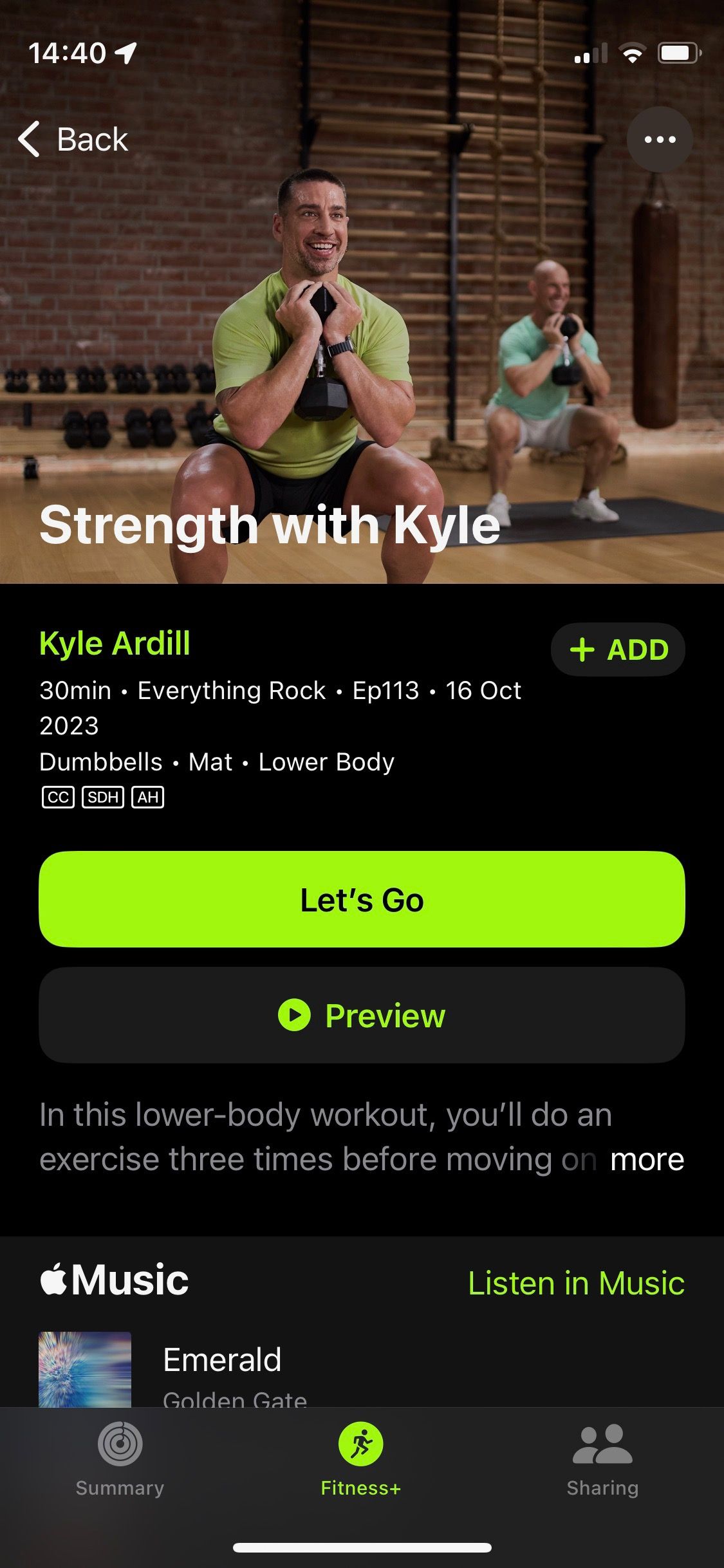
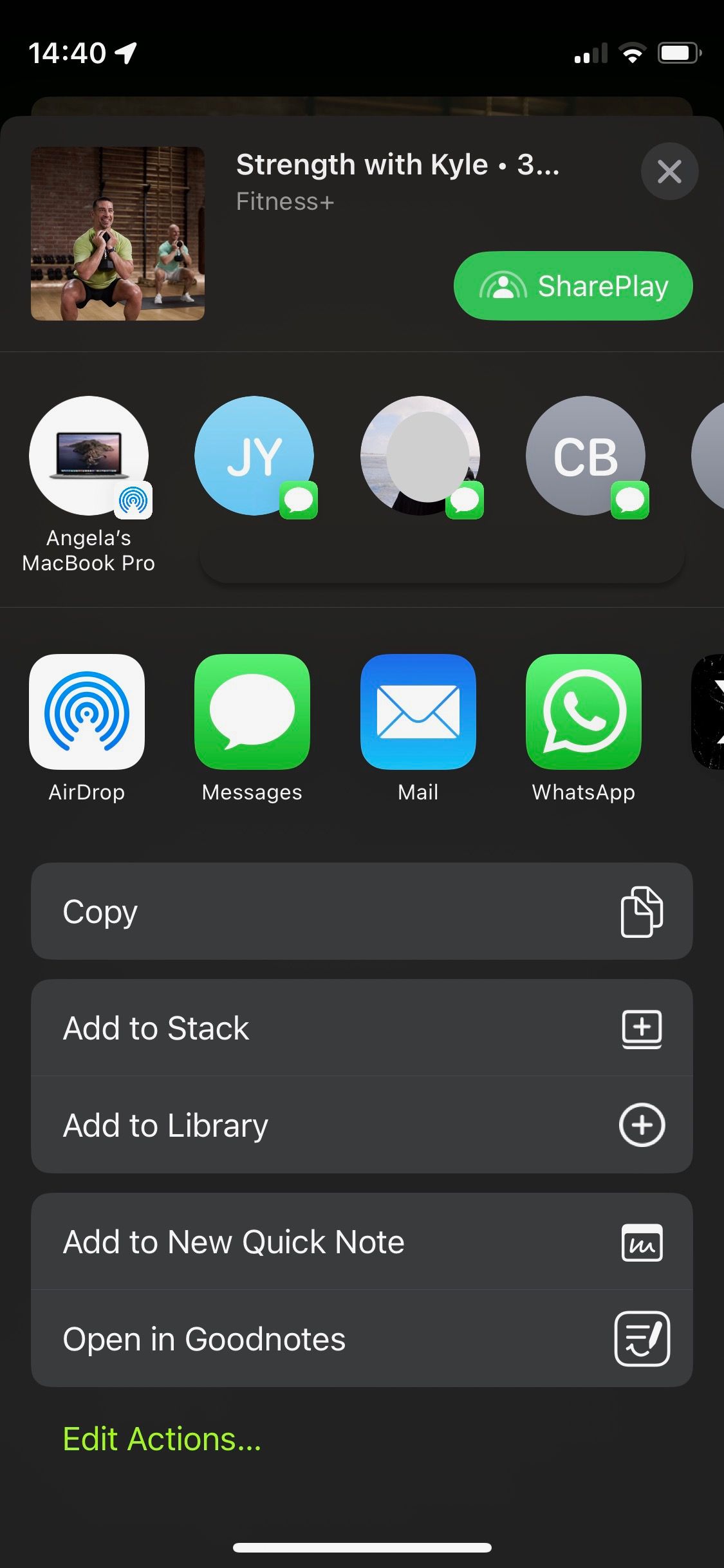
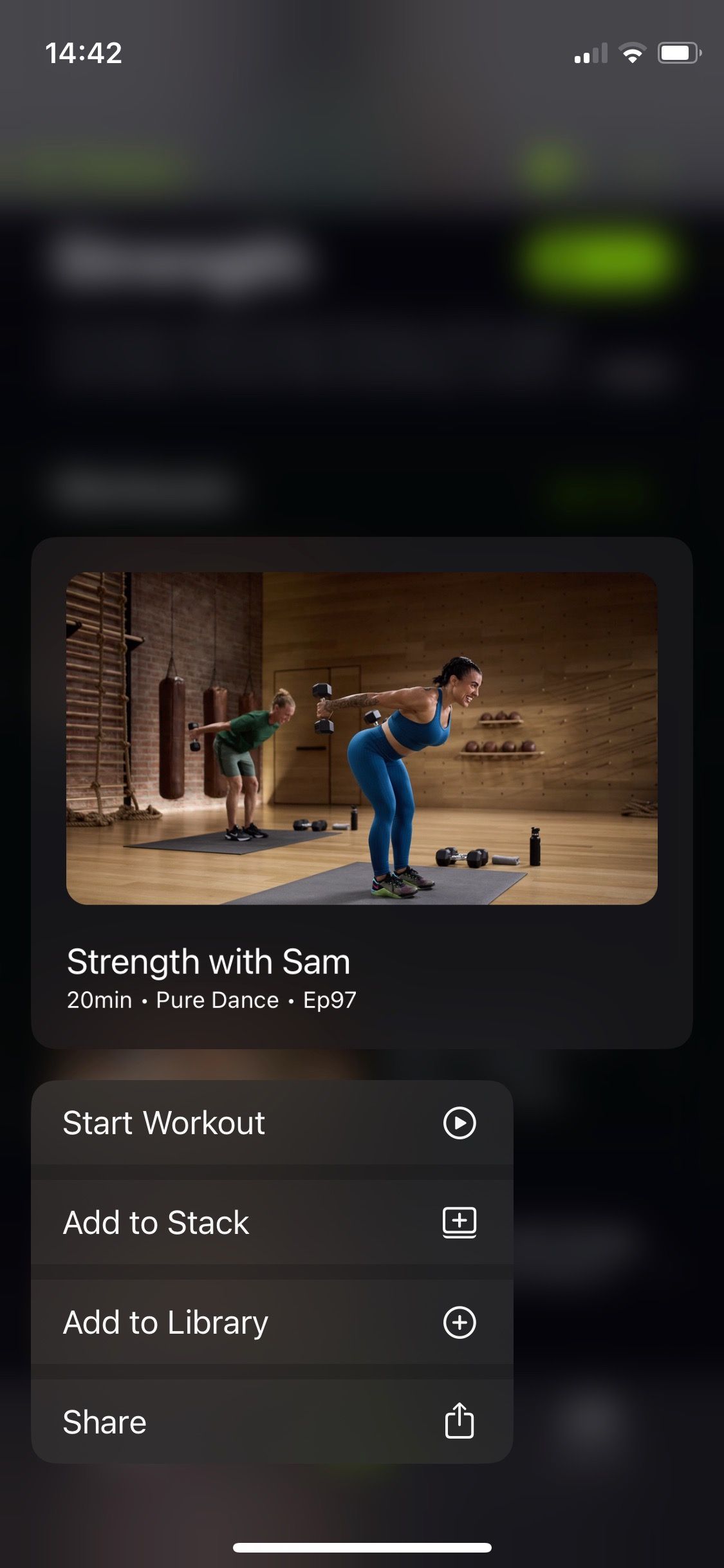
هنگامی که محتوای کافی برای پشته خود دارید، این مراحل را در برنامه Fitness در iPhone خود دنبال کنید:
- برگه Fitness+ را در پایین صفحه خود انتخاب کنید.
- یک فعالیت را انتخاب کنید، سپس روی نماد بیضی (…) در گوشه سمت راست بالای صفحه ضربه بزنید.
- در گزینه های ظاهر شده، روی افزودن به پشته ضربه بزنید.
همچنین می توانید یک فعالیت را لمس کرده و نگه دارید تا زمانی که یک منوی بازشو ظاهر شود، سپس روی افزودن به پشته ضربه بزنید. پشته به عنوان یک مربع رنگی در بالای منو ظاهر می شود، با یک عدد در کنار آن که نشان دهنده تعداد فعالیت ها در آن پشته است.
هر آنچه را که انتخاب میکنید در پشته خود بگنجانید، همیشه به یاد داشته باشید که در پایان یکی از سرگرمیهای فوقالعاده Mindful Cooldown را در Apple Fitness+ اضافه کنید.
نحوه مرتب کردن و استفاده از پشته ها در Apple Fitness+
پس از ایجاد و افزودن فعالیتها به پشته خود، میتوانید با ضربه زدن بر مربع رنگی در گوشه سمت راست بالای صفحه و انتخاب از میان گزینههای ظاهر شده، آن را مشاهده کنید. برای شروع پشته می توانید به سادگی روی دکمه Let’s Go ضربه بزنید.
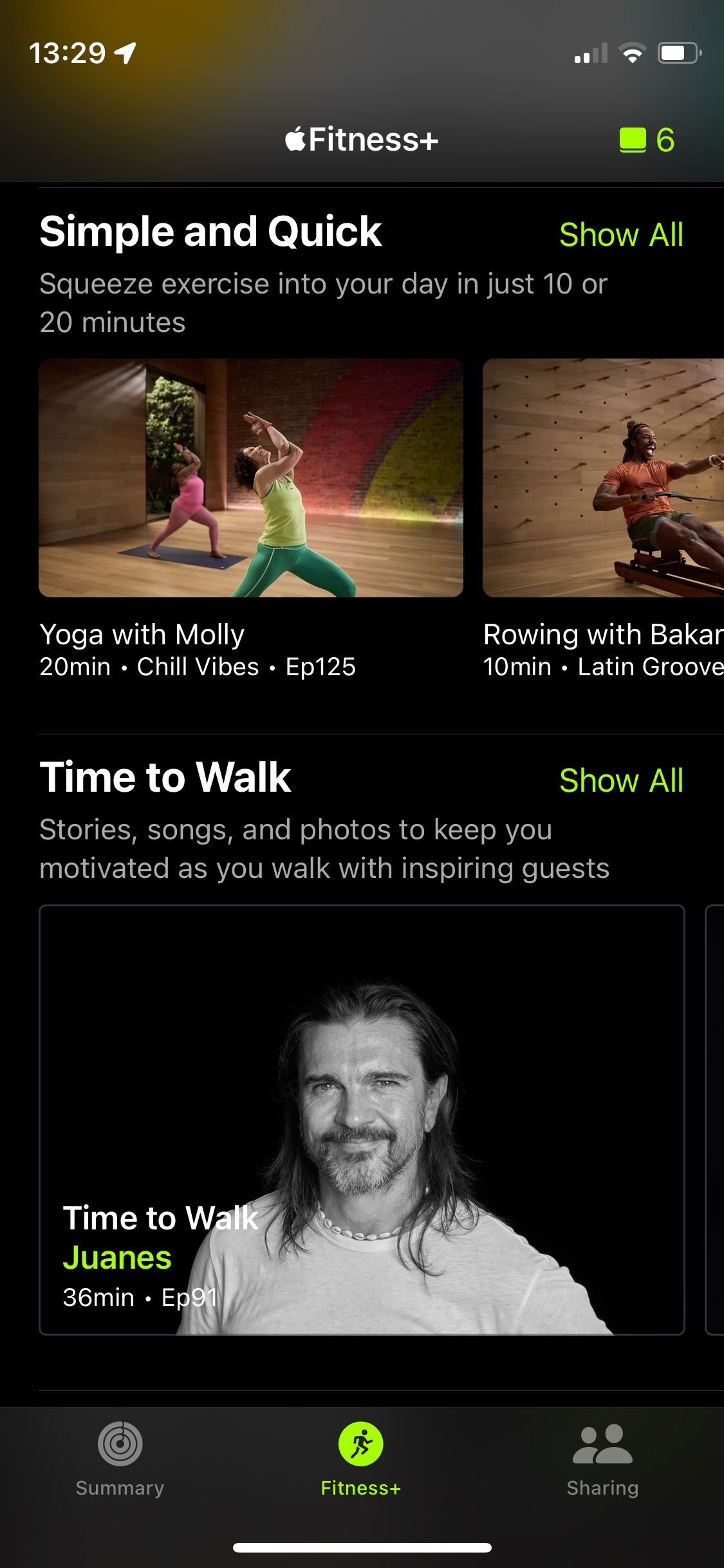
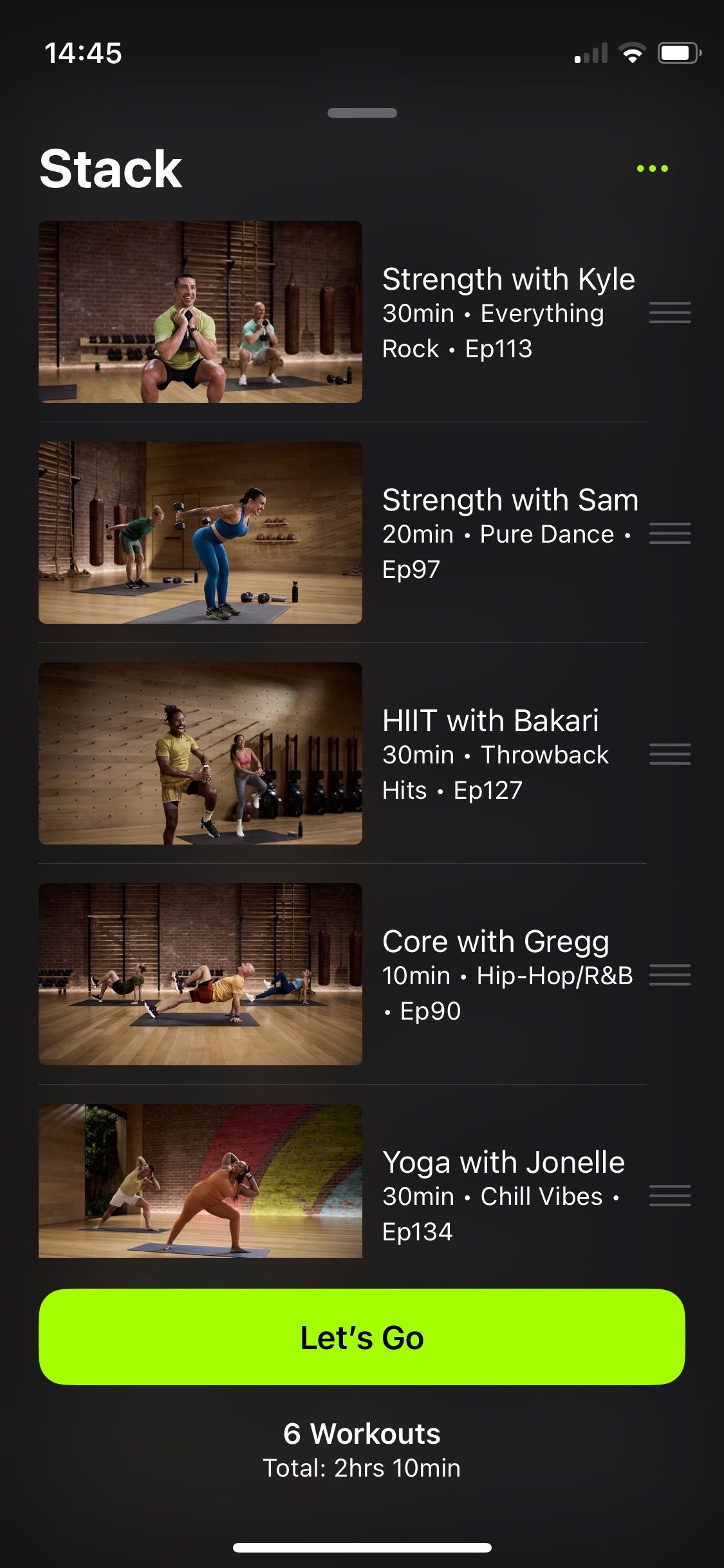
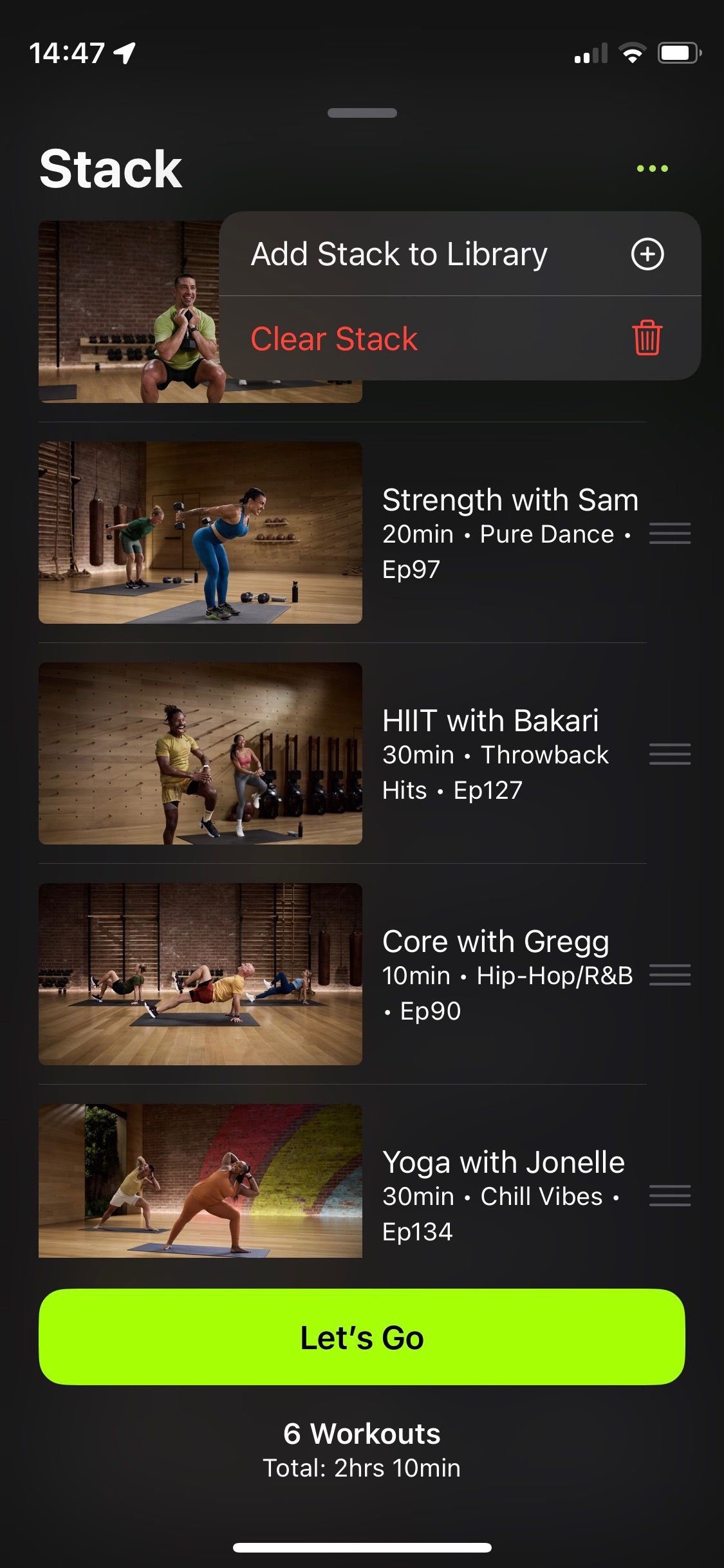
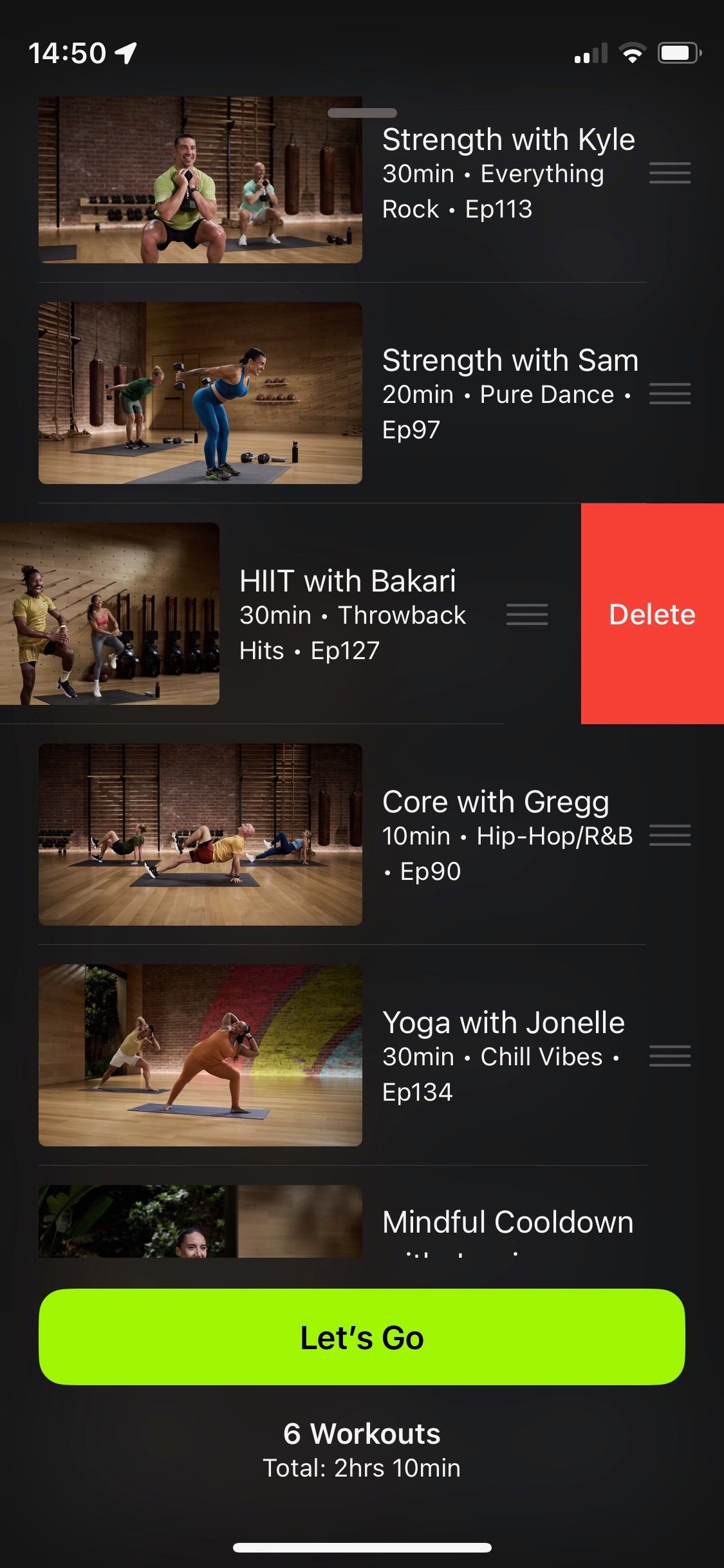
اگر در حال حاضر آماده ورزش نیستید، روی دکمه بیضی (…) در گوشه بالا سمت راست ضربه بزنید تا دکمه افزودن پشته به کتابخانه نمایان شود. این کار مجموعه تمرین شما را تا زمان تمرین ذخیره می کند.
همچنین ویرایش و تغییر پشته شما آسان است. اگر میخواهید ترتیب تمرینها را در پشته خود مرتب کنید، از سه خط افقی در سمت راست هر فعالیت استفاده کنید تا آن را به بالا یا پایین بکشید و آن را در هر کجا که دوست دارید قرار دهید.
اگر می خواهید فعالیتی را در پشته خود حذف کنید، انگشت خود را به سمت چپ روی آن بکشید و روی Delete ضربه بزنید. و در آخر، برای پاک کردن کل پشته و شروع دوباره، فقط روی نماد بیضی (…) در گوشه سمت راست بالا ضربه بزنید و Clear Stack را انتخاب کنید.
برنامه تمرینی خود را با Stacks در Apple Fitness+ شخصی سازی کنید
اکنون که میتوانید تمرینات خود را به صورت دستهای در Apple Fitness+ مرتب کنید، کنترل بیشتری بر نحوه سازماندهی و استفاده از زمان گرانبهای ورزشی خود نسبت به قبل دارید.
میتوانید کاتالوگ Apple Fitness+ را در اوقات فراغت خود مرور کنید و هر تعداد که دوست دارید انواع فعالیتها را در آن بگنجانید. سپس، وقتی زمان بستن حلقههای فعالیت فرا میرسد، برنامه Fitness+ شما میتواند به عنوان یک مربی شخصی عمل کند و شما را بهصورت یکپارچه در تمام فعالیتهایی که انتخاب کردهاید به ترتیبی که تصمیم گرفتید هدایت کند.
